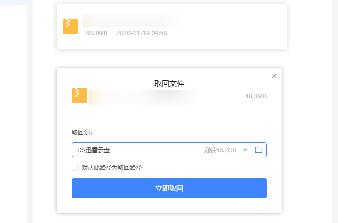手机迅雷安卓版使用教程全程图解(适合新手朋友)
迅雷在传统电脑桌面上的大名相信每个中国网民都听过,但到了智能手机时代,手机迅雷是否也能延续PC上的辉煌呢?今天我们就试用一下这款手机迅雷应用,一探究竟。

下载功底扎实
既然是一款下载工具,我们首先就来看看手机迅雷的下载到底有哪些独到之处。我们已经说了,手机迅雷是一个专门的下载软件,所以只要有下载地址,有种子就什么都能下。
打开手机迅雷直接切换到“下载”模块下,点击右上角的“+”号就能看到三种创建下载的方式——二维码下载、新建下载链接和新建BT任务。按照在PC上习惯性的操作,我们先来试试“新建下载链接”。进入新建界面后,我们只要在输入框里输入HTTP、BT种子或电驴地址就能开始下载了。


创建新的下载之二维码和链接
不过在手机上输入那么一长串地址实在不是很方便,除非复制过来粘贴,否则可操作性并不大。这里就有个很贴心的功能了,我们在电脑上打开pai.xunlei.com这个网页,然后将链接和种子地址输入进入生成二维码。这时候再用二维码下载就好了。

二维码生成器
当然,如果你的手机中已经保存好了种子文件,那么直接用“新建BT任务”就能开启下载。这里还提供了“手动添加”和“自动扫描”两种调取种子的方式。


种子下载
在文件下载过程中,我们还可以看到下载的速度,所需的时间等等信息,当然也能进行暂停、继续、取消等基本操作。值得一提的是,会员用户在手机迅雷上依然可以获得加速通道的提速。


下载详情
最后,下载完的文件还可以通过微信、朋友圈、微博、二维码等方式分享给好友。
海量丰富资源
其实我们往往也不用那么麻烦地到处找种子找网站,手机迅雷本身就附带了大量的资源可以直接下载。切换到“资源”模块,我们就能够看到大量的推荐资源和频道,大多是当下最热门和下载数最多的内容。


资源订阅推荐
当然我们也可以在“频道”中根据自己的喜好订阅不同的频道,每个频道都会定期更新最新的相关内容。频道的类型也算全面丰富,短视频、电影、电视剧、电子书、MV、游戏等面面俱到。只要点击后面的“订阅”就搞定。
在资源详情页就可以搜索下载资源,选一个下载吧。在此我们不得不提一下手机迅雷的搜索功能,能够瞬间搜到最合适的下载资源。


频道订阅和资源搜索
院线速递是手机迅雷中很有特色的一个功能,它能提供最新上映的影片预告和最快的新片下载提醒。这个功能在手机迅雷的首个模块(也就是那个蜂鸟的图标)中,进入之后能看到最新上映的影片。点击“预约”后,当该片有下载资源时就会提醒到你。


院线速递
以上这些方法都让我们能够更快、更多、更方便地获得下载资源,这也是迅雷在这么多年下载领域积攒起来的优势,资源才是下载的根本这句话一点也没有错。
云点播和离线空间
手机迅雷的云播功能我们是怎么也不能忽略的,这个功能在PC端我们应该已经领略过了。云播即是让我们在使用手机迅雷下载影片时能够同时观看的功能,这就不用等到影片下载完之后才能看了。
在下载的任务详情页,如果我们下载的是视频类文件,那么就会在下方看到一个“云点播”的功能,点击“点播”就直接跳到内置的播放器了。

云点播功能
在播放界面我们可以调节视频的清晰度、进度条、声音等一些列控制,同时支持全屏播放。不过有一点要注意,有些视频格式不支持会导致弹出现象。

云播放界面
手机迅雷中除了云点播还用到了其他的云服务,这其中就有离线空间。在“更多”中我们能找到这项功能,登陆迅雷帐号之后我们就能看到保存在离线空间中的文件了。


离线空间
这就是说我们在电脑上下载时,同时利用离线空间,就可以同样同步到手机上来,这样我们用手机也可以直接下载同样的内容了。不过需要注意的是,离线空间中的文件是有保存期限的,过期就消失了。
文件管理和传输
在手机迅雷中还有一项文件管理功能,同样也是位于“更多”中,通过这个功能我们可以更方便地管理手机中的各类文件。
手机迅雷的文件管理并没有按照传统的文件夹来进行分类,而是根据文件的类型来分的,图片、视频、音乐、文档、压缩包等等这些常用的分类,对手机操作来说反倒是最实用的。


文件管理器
此外在文件管理器里还能看到内存的占用情况。
在“更多”中还有一个功能值得一提,那就是文件传输。这个功能不用网络,不耗流量就能把文件发送给好友,而且速度是蓝牙的10倍。
进入功能界面选择“传送文件给好友”,然后选择文件发送。


发送文件给好友
接下来会自动建立一个热点,并生成一个二维码,然后好友用自己手机上的手机迅雷来扫描这个二维码就能建立链接开始接收了。

热点和二维码都是自动生成
总的来说,手机迅雷在手机中表现还是可圈可点的,在下载方面延续了电脑平台上的强势,资源、云加速等等都如数地搬运了过来。同时还结合手机的使用特性,加入了二维码、文件无线传输、院线速递等功能,进一步提升用户体验。
相关推荐
- 【迅雷】 迅雷云盘怎么取回本地 11-19
- 【迅雷】 迅雷ios版下载2020操作步骤 迅雷ios最新版下载教程 01-20
- 【迅雷】 迅雷9怎么彻底去除广告 迅雷9彻底去除广告教程 03-14
- 【迅雷】 迅雷怎么退出账号登录? 03-13
- 【迅雷】 迅雷9右侧界面怎么设置 迅雷9右侧页面设置教程 03-13
- 【迅雷】 怎么关闭迅雷9自带的浏览器 关闭迅雷9自带的浏览器教程 03-12
- 【迅雷】 IE浏览器怎么设置迅雷为默认下载 03-10
- 【迅雷】 小米帐号怎么绑定迅雷 03-01
- 【迅雷】 QQ旋风怎么用迅雷下载 02-28
- 【迅雷】 迅雷资源不足怎么办 02-28
本周热门
-
迅雷云盘怎么取回本地 2020/11/19
-
迅雷下载资源共享的途径 2013/10/21
-
迅雷影音tv版怎么用? 2014/08/01
-
迅雷番号如何使用 2016/06/29
-
迅雷下载到99.9%不动了原因分析及解决方法 2013/03/06
-
迅雷下载文件打开后显示乱码是怎么回事 2015/07/08
-
迅雷插队下载取消方法 2015/12/17
-
迅雷提取码怎么使用 2016/07/18
本月热门
-
迅雷云盘怎么取回本地 2020/11/19
-
6种方法免费获取迅雷会员 2012/08/20
-
迅雷9教你快速找片找资源的正确方法 2016/05/11
-
迅雷影音tv版怎么用? 2014/08/01
-
如何用迅雷下载bt种子?迅雷怎么下载bt种子? 2013/08/11
-
迅雷网盘有什么用 2013/07/20
-
迅雷下载到99.9%不动了原因分析及解决方法 2013/03/06
-
迅雷磁力链接打不开解决方法汇总 2013/09/24
-
迅雷解压密码怎么查看 2015/08/03
-
迅雷8番号如何使用 2016/10/11